La retopologie est une étape essentielle dans le workflow de nombreux artistes 3D. C’est le processus de recréation d’une géométrie propre et optimisée sur un modèle existant. Que ce soit pour des personnages, des environnements ou des objets complexes, elle garantit un modèle facile à animer, texturer, et intégrer dans des projets de rendu. Mais pourquoi est-elle si importante, et comment l’aborder efficacement dans Blender ?
Dans cet article, nous explorerons les concepts clés de la retopologie, ses applications, et les techniques spécifiques à Blender pour obtenir un maillage propre et performant.
Pourquoi la retopologie est-elle importante ?

- Optimisation des performances
Les modèles sculptés ou générés procéduralement dans Blender ont souvent des milliers, voire des millions de polygones. La retopologie permet de simplifier ces modèles tout en conservant leur apparence, réduisant ainsi les temps de rendu et améliorant les performances dans les moteurs de jeu.
- Facilité d’animation
Un bon maillage est crucial pour l’animation. Les modèles avec des topologies chaotiques peuvent causer des déformations étranges. La retopologie assure un maillage avec des loops et des quads bien organisés, garantissant des mouvements naturels et fluides.
- Compatibilité avec les textures
Les modèles retopologisés sont plus adaptés au dépliage UV et à l’application de textures. Les surfaces régulières permettent des textures propres et sans distorsion.
- Réduction des artefacts
Les maillages complexes ou désordonnés peuvent produire des artefacts visuels lors du rendu. La retopologie corrige ces problèmes en rationalisant la structure du modèle.
Techniques de retopologie dans Blender
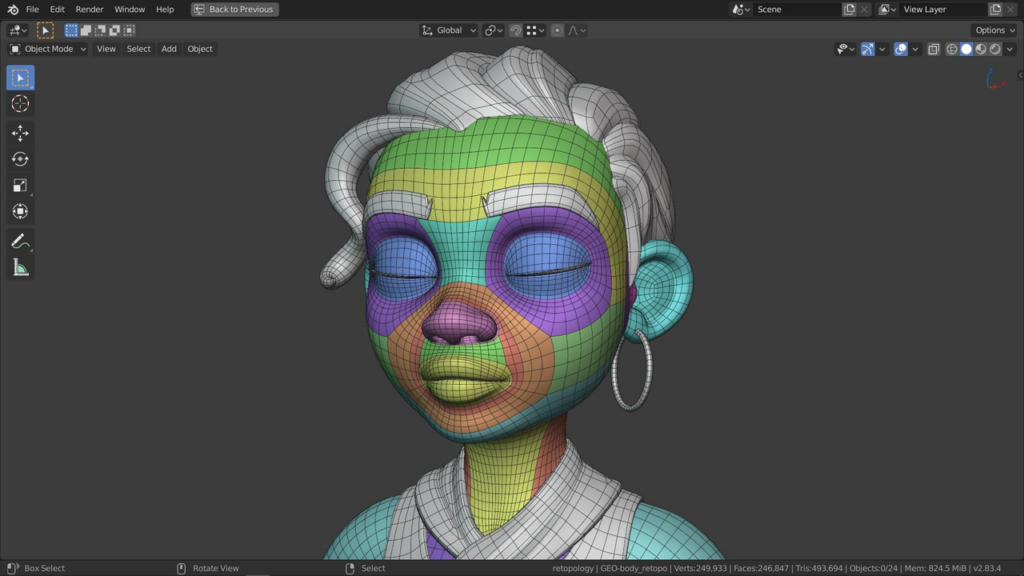
1. Retopologie manuelle
La méthode manuelle consiste à recréer chaque face du maillage avec précision. C’est la solution idéale pour des modèles où la qualité de la topologie est essentielle (personnages, créatures).
Étapes :
- Activez le mode édition sur le modèle d’origine.
- Créez une nouvelle géométrie : Ajoutez un plan ou une nouvelle forme basique.
- Utilisez l’outil Snap : Activez Snap to Face pour faire coller les nouveaux vertices à la surface du modèle existant (Shift + Tab pour activer/désactiver rapidement).
- Extrudez et connectez : Étirez et connectez les faces pour suivre les contours du modèle.
Astuce : Travaillez en symétrie lorsque cela est possible, en activant Mirror Modifier. Cela réduit le temps de travail pour des modèles symétriques comme les personnages.
2. Retopologie semi-automatique avec l’outil Shrinkwrap
Blender propose des outils puissants comme le modificateur Shrinkwrap, qui permet d’ajuster automatiquement un nouveau maillage sur un modèle existant.
Étapes :
- Créez une nouvelle géométrie simplifiée.
- Ajoutez un modificateur Shrinkwrap à cette géométrie.
- Réglez la cible (le modèle d’origine) dans les paramètres du modificateur.
- Affinez les réglages : Ajustez Offset pour éviter que le nouveau maillage ne pénètre dans le modèle de base.
Astuce : Utilisez Project Mode dans le modificateur Shrinkwrap pour des résultats plus précis sur des formes complexes.
3. Retopologie automatique avec Quad Remesher ou Blender’s Remesh
Pour des tâches rapides ou des modèles moins critiques, l’outil Remesh de Blender ou des plugins externes comme Quad Remesher peuvent générer automatiquement une nouvelle topologie.
Étapes avec Remesh :
- Sélectionnez le modèle.
- Allez dans Modifier Properties et ajoutez un modificateur Remesh.
- Choisissez la méthode « Quad » et ajustez la densité de la grille (Voxel Size).
- Appliquez le modificateur pour valider le nouveau maillage.
Astuce : Les outils automatiques ne garantissent pas une topologie parfaite pour l’animation, mais ils sont excellents pour des rendus fixes ou des modèles secondaires.
Conseils pour une retopologie efficace
- Travaillez avec des quads
Les quads (polygones à quatre côtés) sont idéaux pour l’animation et le lissage. Évitez les triangles et les ngons, qui peuvent causer des problèmes lors du dépliage UV ou de l’application de textures.
- Suivez les contours naturels
Lors de la retopologie d’un personnage, assurez-vous que les loops suivent les muscles ou les articulations. Cela améliore le réalisme des animations.
- Simplifiez sans sacrifier les détails
Retopologisez les zones importantes (visage, articulations) avec plus de détails et simplifiez les zones moins visibles (dos, côtés). Cela équilibre la qualité et la performance.
- Utilisez les outils de symétrie
Activez la symétrie dans le menu Options du mode édition ou utilisez un Mirror Modifier. Cela accélère le processus pour les objets symétriques.
- Visualisez votre flux de travail
Activez l’option Wireframe pour voir clairement le maillage pendant que vous travaillez. Cela vous permet de détecter rapidement les anomalies.
Applications pratiques de la retopologie
Personnages pour l’animation
La retopologie est essentielle pour les personnages animés. Les loops doivent entourer les yeux, la bouche et les articulations pour permettre des déformations naturelles.
Modèles sculptés
Les sculptures détaillées, souvent issues de Blender Sculpt Mode ou ZBrush, nécessitent une retopologie pour être animables ou exportables vers d’autres logiciels.
Optimisation pour les jeux vidéo
Les moteurs de jeu comme Unity ou Unreal Engine nécessitent des modèles avec un nombre de polygones réduit. La retopologie simplifie ces modèles tout en maintenant leur apparence.
Les erreurs courantes à éviter
- Maillage trop dense
Une topologie trop dense ralentit les performances sans ajouter de réel bénéfice visuel. Réduisez les polygones autant que possible.
- Boucles mal placées
Des loops mal alignés autour des articulations peuvent provoquer des déformations étranges lors de l’animation. Prenez le temps de planifier votre topologie.
- Manque de cohérence
Alterner entre quads et triangles dans une même zone peut causer des problèmes lors du rendu ou du texturage. Restez cohérent dans votre approche.
Recommandations :
- Tutoriel complet sur la retopologie dans Blender
- Apprendre les bases de la retopologie
- Documentation officielle de Blender sur le Shrinkwrap
- Quad Remesher : Plugin externe pour retopologie
- Optimisation des modèles pour les jeux vidéo
La retopologie n’est pas seulement une étape technique, c’est une véritable compétence artistique. En maîtrisant les outils et les techniques disponibles dans Blender, vous pourrez transformer vos modèles complexes en œuvres parfaitement optimisées, prêtes pour l’animation, le rendu ou l’intégration dans un moteur de jeu. À vous de jouer !
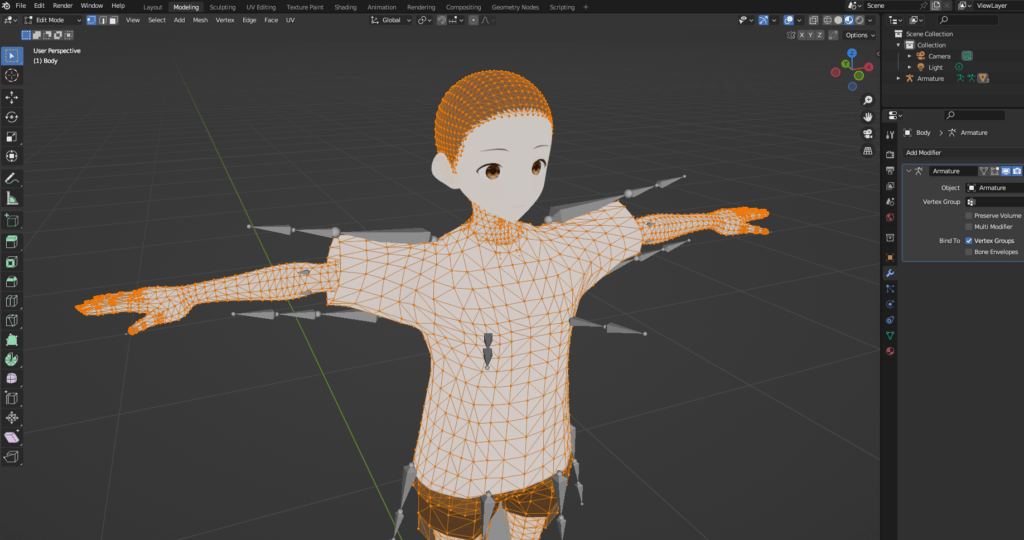



Soyez le premier à commenter cet article !